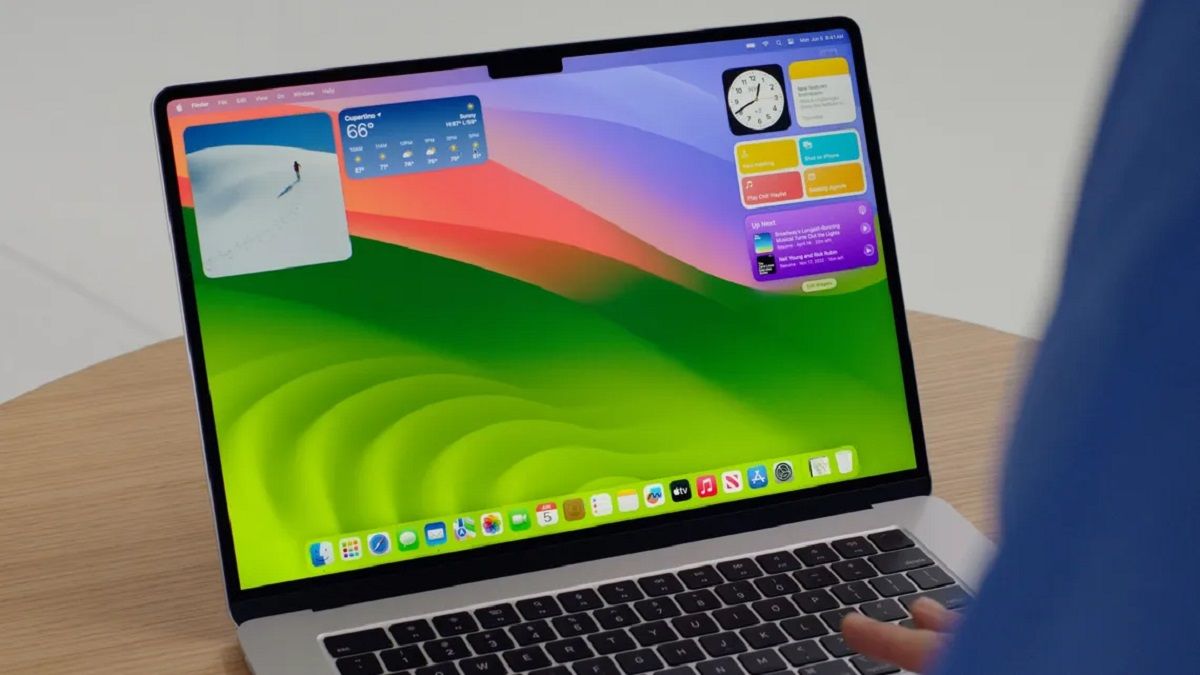Оновлення приносить нам нові функції та можливості, але частенько разом цим з'являється низка нових багів та проблем і від цього не застраховані навіть Apple. Тому не хвилюйтеся, якщо у вас виникли складнощі з macOS Sonoma, адже 24 Канал допоможе вам їх вирішити.
Читайте на сайті Як очистити кеш браузера та системи на Mac
1. macOS Sonoma не завантажується або не оновлюється
У декого проблеми можуть початися ще до встановлення macOS Sonoma. Якщо ви виявите, що з якихось причин не можете оновитися до нової версії операційки, це може бути пов'язано з різними факторами, такими як:
- Погане підключення до Інтернету;
- Проблеми з серверами завантаження Apple;
- Нестача місця для зберігання даних;
- Непідтримуване обладнання.
У двох перших випадках все просто – варто зачекати, або перевірити власний інтернет, можливо справа в ньому. При нестачі пам'яті варто звільнити місце, тож доведеться пожертвувати непотрібними файлами, або перемістити їх на інші носії.
Що ж до останнього, то тут може виявитися, що ваш комп'ютер просто не підтримує оновлення, а це означає, що вам просто необхідно оновити застарілу техніку.
2. macOS Sonoma автоматично змінила шпалери
Зазвичай Apple додає нові шпалери та заставки з кожним новим випуском macOS. Однак в macOS Sonoma відбулася досить примусова зміна шпалер, яка замінила екран блокування на відеозаставку із зображенням пагорбів на горизонті Сономи на всіх робочих столах.
Хоча це не зовсім погано, але Apple також змінила спосіб заміни шпалер в macOS Sonoma, що зробило цю проблему дещо складнішою, але її можна виправити. Ось як змінити шпалери назад:
- Перейдіть до Системних налаштувань, прокрутіть вниз і натисніть Шпалери на лівій бічній панелі.
- Виберіть будь-який з ваших попередніх шпалер.
- Так само виберіть Заставка на бічній панелі і повторіть той самий процес, щоб змінити заставку назад. Також вимкніть опцію Показувати як шпалери.
3. Проблеми зі з'єднанням Wi-Fi та Bluetooth
Після оновлення у вас також можуть виникнути проблеми зі з'єднанням. Наприклад, ваш Mac може не підключатися до збережених мереж Wi-Fi або не створювати пару з відомими пристроями Bluetooth.
У цьому випадку слід перезавантажити комп'ютер Mac. Якщо це не допомогло, спробуйте видалити SSID Wi-Fi і Bluetooth-пристроїв і підключіть їх заново.
Як забути пристрій Bluetooth:
- Відкрийте Системні налаштування і перейдіть до пункту Bluetooth у лівому меню.
- Натисніть кнопку Інформація поруч із проблемним пристроєм Bluetooth.
- Натисніть Забути цей пристрій у лівому нижньому кутку вікна, а потім – Забути пристрій, коли з'явиться запит на підтвердження.
Додайте пристрій назад з розділу Пристрої поблизу, щоб виконати повторне сполучення.
4. Проблеми із зависаннями та затримками
Кілька користувачів на Reddit повідомили про незвичні затримки та зависання після оновлення їхніх комп'ютерів до macOS Sonoma. Основним винуватцем цієї проблеми є навантаження на процесор або графічний процесор.
Ми не можемо точно сказати, чому це відбувається в macOS Sonoma, але ось що ви можете зробити, щоб зменшити навантаження на процесор:
- Відключіть зовнішні дисплеї на вашому комп'ютері Mac.
- Відкрийте Монітор активності на вашому Mac, натисніть Процесор і зупиніть завдання, які споживають занадто багато ресурсів.
- Подумайте про те, щоб звільнити місце у сховищі на вашому комп'ютері Mac.
Деякі користувачі повідомляли, що їм допомогло зменшення прозорості в налаштуваннях доступності.
- Перемикач Зменшити прозорість можна знайти в розділі Системні налаштування > Доступність > Екран.
5. Програми виходять з ладу частіше, ніж зазвичай
Іноді після оновлення до macOS Sonoma програми, особливо сторонні, можуть поводитися нетипово і час від часу вилітати з ладу. Багато користувачів повідомляли про такі проблеми з вбудованим додатком Safari на Reddit.
Перше, що вам слід зробити, це перезавантажити ваш Mac, і якщо проблема не зникне, перевірте, чи не використовуєте ви стару версію macOS Sonoma. Якщо проблема пов'язана з конкретною програмою, спробуйте оновити програми для Mac. Можливо, існує патч, який оптимізує його для нюансів нової версії ОС.
І якщо ви все ще помічаєте, що програми на вашому Mac виходять з ладу, ви можете спробувати видалити та перевстановити їх, щоб перевірити, чи це вирішить проблему.
6. Швидке розрядження акумулятора
Внаслідок збільшення навантаження на графічний або центральний процесор ви також можете помітити, що акумулятор вашого Mac розряджається набагато швидше, ніж раніше.
Якщо ви не вимкнули відео шпалери, як ми пропонували раніше, це також може вирішити цю проблему. Далі вам слід перезавантажити Mac і поспостерігати за ним, щоб побачити, чи покращився час роботи від акумулятора.
Якщо проблема не зникне, можливо, вам доведеться переглянути програми запуску Mac і видалити програми, які, на вашу думку, є непотрібними.
7. Перегрів і гучні вентилятори
Додатковим ефектом перевантаженого комп'ютера Mac є його тепловіддача. Можливо, ви помітили, наскільки гучними стали ваші вентилятори і як багато тепла виділяється з корпусу.
Однак ця проблема не є унікальною для macOS Sonoma. Одразу після оновлення ОС вашому комп'ютеру Mac потрібен час (і енергія), щоб проіндексувати та впорядкувати файли для кращого пошуку. Найкраще, що ви можете зробити – це залишити все як є і залишити ваш Mac на час індексації.
Дивіться також Прокачайте свій інтернет: 10 способів покращити сигнал Wi-Fi
Без сумніву, macOS Sonoma здається трохи менш відшліфованою, ніж останні кілька ітерацій, які нам пропонувала Apple. Але знаючи Apple, це лише питання кількох оновлень, щоб вирішити багато проблем, про які повідомляють її лояльні користувачі.
Якщо вам просто не подобається macOS Sonoma, ви можете повернутися до macOS Ventura і почекати, поки Apple виправить помилки за допомогою точкових оновлень протягом декількох місяців. Пам'ятайте, що встановлювати найновіше програмне забезпечення, як тільки воно стає доступним, – не найкраща ідея, якщо ви хочете уникнути проблем.